使用
命令行使用
- 帮助:
code --help - 使用已经打开的窗口来打开文件:
code -r - 打开文件并滚动到特定行:
code -r -g package.json:128 - 比较两个文件:
code -r -d a.txt b.txt 接受管道符数据:
ls | code -图形界面、快捷键使用
- 光标移动至
- 单词开头/末尾
Ctrl + Left/Right, - 代码块开头/末尾
Cmd + Shift + \ - 文档首行/末行
Ctrl + Home/End
- 单词开头/末尾
- 文本
- 全选/剪切/复制/黏贴/保存
Ctrl A/X/C/V/S - 文本选择=
Shift + 上述光标操作 - 格式化
Alt + Shift + F - 格式化部分:选中,
Ctrl + K+Ctrl + F
- 全选/剪切/复制/黏贴/保存
- 行
- 删除
Ctrl + Shift + K - 剪切/复制/黏贴
Ctrl + X/C/V - 在当前行的下(上)面新开始一行
Ctrl ( + Shift) + Enter - 上/下移动
Alt + 上/下
- 删除
- 文档
- 查找/替换/符号跳转
Ctrl + F/H/T - 转到行
Ctrl + G - 转到文件
Ctrl + P - 转到符号
Ctrl + Shift + O - 打开命令面板
Ctrl + Shift + P
- 查找/替换/符号跳转
- 窗体
- 关闭
Ctrl + W - 打开关闭侧边栏
Ctrl + B - 侧边栏位置 命令面板
toggle side bar pos - markdown预览
Ctrl + K V - 1/2/3列
Ctrl + 1/2/3 - 行列切换
Shift + Alt + 0 - 2x2布局 命令面板
2x2 - Tab切换
Ctrl + Pagedown/Pageup - 缩放
Ctrl + /-(reset zoom 恢复)
- 关闭
- 自定义快捷键
Ctrl + K+Ctrl + S - 鼠标操作
- 选中单词
双击 - 选中行
三击/单击行号 - 多光标:
Alt + 单击 - 代码跳转: Ctrl + 单击
- 选中单词
- 编码
- 代码补全
Ctrl + 空格 - 代码折叠/展开
Ctrl + Shift + [/] - 参数预览
Ctrl + Shift + Space - 自动修复建议
Ctrl + . - 打开终端
Ctrl + Shift + ` - 隐藏/显示面板
Ctrl + J - 转到上次编辑位置 命令面板
go to last edit - 调出最近打开的工作区
Ctrl + R
- 代码补全
- 用户设置
- 面包屑: breadcrumbs
- 小地图: minimap
- 自动格式化:formatOnSave、formatOnType
- 自动保存:autoSave
- 默认语言:default language
- 其他用户设置
- editor cursor, 光标渲染和多光标
- editor find, 编辑器内搜索
- editor font, 字体
- 连字字体
"editor.fontFamily": "Fira Code", "editor.fontLigatures": true
- 连字字体
- editor format, 代码格式化
editor suggest, 自动补全、建议窗口
emment
https://docs.emmet.io/abbreviations/syntax/
编辑执行任务 tasks
命令面板输入
conf taskshell
{ "version": "2.0.0", "tasks": [ { "label": "echo", "type": "shell", "command": "echo Hello" } ] }{ "version": "2.0.0", "tasks": [ { "label": "echo", "type": "shell", "command": "echo", "args": [ { "value": "Hello World", "quoting": "escape" } ] } ] }process
{ "version": "2.0.0", "tasks": [ { "label": "chrome", "type": "process", "command": "/Applications/Google Chrome.app/Contents/MacOS/Google Chrome", "windows": { "command": "C:\\Program Files (x86)\\Google\\Chrome\\Application\\chrome.exe" }, "linux": { "command": "/usr/bin/google-chrome" } } ] }group
{ "version": "2.0.0", "tasks": [ { "label": "test shell", "type": "shell", "command": "./scripts/test.sh", "windows": { "command": ".\\scripts\\test.cmd" }, "group": "test", "presentation": { "reveal": "always", "panel": "new" }, "options": { "cwd": "", "env": {}, "shell": { "executable": "bash" } } } ] }安装 quick task插件便于可视化
自定义问题分析器
{ "version": "2.0.0", "tasks": [ { "label": "echo", "type": "shell", "command": "echo", "args": [ { "value": "index.js:5:3: warning: unused variable", "quoting": "escape" } ], "problemMatcher": { "owner": "echo", "fileLocation": ["relative", "${workspaceFolder}"], "pattern": { "regexp": "^(.*):(\\d + ):(\\d + ):\\s + (warning|error):\\s + (.*)$", "file": 1, "line": 2, "column": 3, "severity": 4, "message": 5 } } } ] }多任务
{ "taskName": "compile", "dependsOn": [ "frontend", "backend" ], "group": { "kind": "build", "isDefault": true } }更多资料
https://code.visualstudio.com/docs/editor/tasks
调试
VS Code 为插件作者提供了一套统一的接口,叫做Debug Adapter Protocol(DAP),插件最终实现调试功能。
自带node调试插件Node Debug
需安装chrome调试插件Debugger for Chrome
vscode 架构
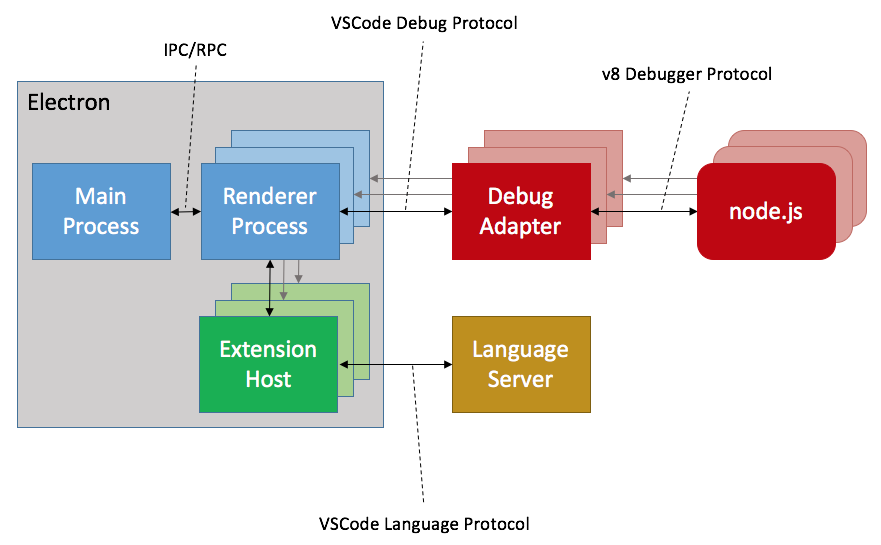
Visual Studio Code / Egret Wing 技术架构
基于Electron(Chromium + node) electron应用结构
vscode 插件架构
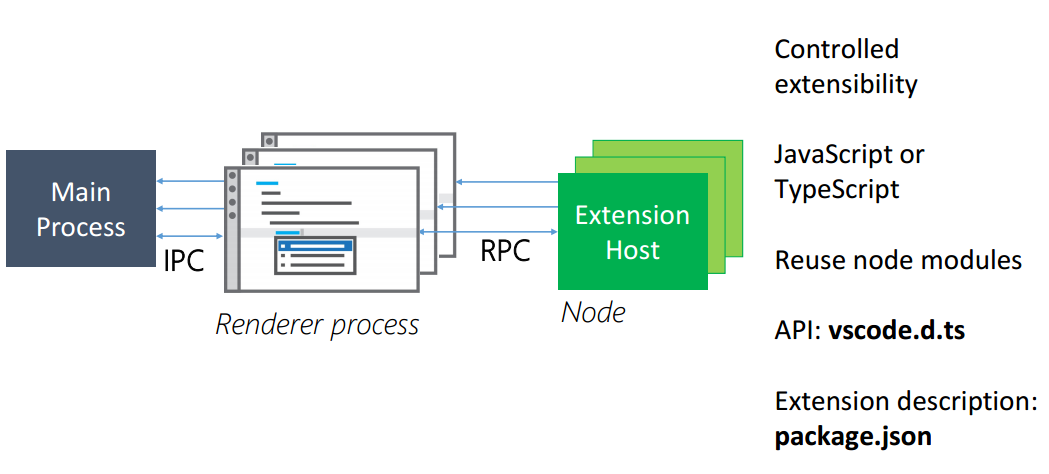
- 3个主要进程:
- 第一次被启动时会创建一个主进程(main process)
- 每个窗口都会创建一个渲染进程( Renderer Process)
- 每个窗口都会创建一个执行插件宿主进程(Extension Host)
还有两种特殊的进程: - 调试进程(Debug Adapter),渲染进程会通过 VS Code Debug Protocol 跟 Debug Adapter 进程通讯。
- 语言支持(Language Server)
开发插件
准备工作
确保安装了Node.js和Git
然后安装Yeoman和VS Code Extension Generator和VSCE:
npm install -g yo@latest generator-code vsce注册账号 https://aka.ms/SignupAzureDevOps
登录后User settings选择Security,添加token,注意备份,之后要用
yo code myextension创建一个 VS Code 的插件模板,选择类型
cd myextension && code .开始编辑
重要文件
- package.json 记录了node应用和插件的信息
- extension.js 当前插件的全部代码
- .vscode 官方提供的调试配置、任务配置等
编写js/ts代码插件(New Extension)
extension.js
const vscode = require('vscode');
//激活扩展程序时会调用此方法
//您的扩展程序在第一次执行命令时被激活
function activate(context) {
//使用控制台输出诊断信息(console.log)和错误(console.error)
//此代码行仅在激活扩展程序时执行一次
console.log('Congratulations, your extension "mdf" is now active!');
//该命令已在package.json文件中定义
//现在使用registerCommand提供命令的实现
//commandId参数必须与package.json中的命令字段匹配
let disposable = vscode.commands.registerCommand('extension.helloWorld', function () {
//每次执行命令时,都会执行此处放置的代码
vscode.window.showInformationMessage('Hello World!');//向用户显示消息框
});
context.subscriptions.push(disposable);
}
exports.activate = activate;
//停用扩展程序时会调用此方法
function deactivate() {}
module.exports = {
activate,
deactivate
}package.json
- engines 指定了运行这个插件需要的 VS Code 版本
"vscode": "^1.29.0" - activationEvents 指定了什么情况下这个插件应该被加载并且激活
"activationEvents": [ "onCommand:extension.sayHello" ] contributes VS Code 会把这个command命令注册到命令面板中
"contributes": { "commands": [ { "command": "extension.sayHello", "title": "Hello World" } ] },
调试F5(会再开一个vscode,请确保电脑内存充足)
查询 APIvscode.languages定义文件 vscode.d.ts编写快捷键插件 (Keymap)
只需编写package.json
"contributes": {
"commands": [
{
"command": "extension.sayHello",
"title": "Hello World"
}
],
"keybindings": [
{
"key": "ctrl + t",
"command": "extension.sayHello",
"when": "editorTextFocus"
}
]
},示例:Notepad + + 源码
注意事项:"activationEvents": ["*"]永远激活插件可能影响性能,慎用。
编写代码片段 (Code Snippets)
只需编写 snippets/snippets.json(若不分享插件则本地命令面板输入snippets即可编写)
snippets.json
{
"Print to console": {
"prefix": "log",
"body": [
"console.log(${1:i});",
"console.log(${1:i} + 1); // ${1:i} + 1",
"$2"
],
"description": "Log output to console"
}
}package.json
"contributes": {
"snippets": [
{
"language": "javascript",
"path": "./snippets/snippets.json"
}
]
}编写主题插件(New Color Theme)
编写themes/mytheme-color-theme.json
以及package.json
"contributes": {
"themes": [
{
"label": "mytheme",
"uiTheme": "vs-dark",
"path": "./themes/mytheme-color-theme.json"
}
]
}编写语言支持(New Language Support)
- tmLanguage:语言语法定义文件(正则搜索代码并标注类型)参考文档
- Language id:语言唯一标识
- Language name:语言名字
- File extensions 文件后缀
package.json configurations:./ language-configuration.json语言的配置信息所在文件的相对地址language-configuration.json语言相关信息的模板
{
"comments": {
"lineComment": "//",// 单行注释
"blockComment": [ "/*", "*/" ]//多行注释
},
"brackets": [// 支持的括号类型
["{", "}"],
["[", "]"],
["(", ")"]
],
"autoClosingPairs": [// 键入时自动关闭的符号
["{", "}"],
["[", "]"],
["(", ")"],
["\"", "\""],
["'", "'"]
],
"surroundingPairs": [// 可用于包围选区的符号
["{", "}"],
["[", "]"],
["(", ")"],
["\"", "\""],
["'", "'"]
],
"folding": {//可被折叠的代码段的开头和结尾
"markers": {
"start": "^\\s*//#region",
"end": "^\\s*//#endregion"
}
},
"wordPattern": "(-?\\d*\\.\\d\\w*)|([^\\`\\~\\!\\@\\#\\%\\^\\&\\*\\(\\)\\-\\=\\ + \\[\\{\\]\\}\\\\\\|\\;\\:\\'\\\"\\,\\.\\<\\>\\/\\?\\s] + )",//一个单词
"indentationRules": {//如何根据一行的内容来控制缩进
"increaseIndentPattern": "^\\s*((begin|class|(private|protected)\\s + def|def|else|elsif|ensure|for|if|module|rescue|unless|until|when|while|case)|([^#]*\\sdo\\b)|([^#]*=\\s*(case|if|unless)))\\b([^#\\{;]|(\"|'|\/).*\\4)*(#.*)?$",
"decreaseIndentPattern": "^\\s*(}\\]]?\\s*(#|$)|\\.[a-zA-Z_]\\w*\\b)|(end|rescue|ensure|else|elsif|when)\\b)"
}
}插件发布
插件市场
使用vsce工具命令创建发布账号vsce create-publisher your-publisher-name
登录账号vsce login your-publisher-name
发布vsce publish
发布-官方文档
官方demo
https://github.com/Microsoft/vscode-extension-samples
其他教程
API使用
工作台API
- Information、Warning、Error消息
vscode.window.showInformationMessage('Hello World', 'Yes', 'No').then(value => {
value=='Yes'&&vscode.window.showWarningMessage('User press ' + value);
value=='No'&&vscode.window.showErrorMessage('User press ' + value);
})- QuickPick
给用户提供了一系列选项,然后根据用户选择的选项进行下一步的操作。
vscode.window.showQuickPick(['first', 'second', 'third']).then(value => {
vscode.window.showInformationMessage('User choose ' + value);
})vscode.commands.registerCommand('extension.sayHello', () => {
vscode.window.showQuickPick([{
label: 'first',
description: 'first item',
detail: 'first item details'
}, {
label: 'second',
description: 'second item',
detail: 'second item details'
}]).then(value => {
vscode.window.showInformationMessage('User choose ' + value.label);
})
});面板(Panel) API
- 问题面板
let collection = vscode.languages.createDiagnosticCollection('myextension');
let uri = vscode.window.activeTextEditor.document.uri;
collection.set(uri, [
{
range: new vscode.Range(0, 0, 0, 1),
message: 'We found an error'
}
]);- 输出面板
let channel =vscode.window.createOutputChannel('MyExtension');
channel.appendLine('Hello World');调试面板
终端面板
视图(TreeView) API
vscode.window.registerTreeDataProvider('myextension', {
getChildren: (element) => {
if (element) {
return null;
}
return ['first', 'second', 'third'];
},
getTreeItem: (element) => {
return {
label: element,
tooltip: 'my ' + element + ' item'
}
}
})package.json的contributes
"contributes": {
"views": {
"explorer": [
{
"id": "myextension",
"name": "My Extension"
}
]
}
}WebView API 来生成任意的编辑器内容
FileSystemProvider 或者 TextDocumentContentProvider 来为 VS Code 提供类似于本地文件的文本内容
装饰器(Decorations) API
let decorationType = vscode.window.createTextEditorDecorationType({
backgroundColor: '#fff',
border: '1px solid red;',
fontStyle: 'italic',
letterSpacing: '3px'
});
let editor = vscode.window.activeTextEditor;
editor.setDecorations(decorationType, [new vscode.Range(0, 0, 0, 1)]);createTextEditorDecorationType(DecorationRenderOptions)
DecorationRenderOptions={
//颜色和背景相关
backgroundColor?: string | ThemeColor;
color?: string | ThemeColor;
overviewRulerColor?: string | ThemeColor;
//边框
border?: string;
borderColor?: string | ThemeColor;
borderRadius?: string;
borderSpacing?: string;
borderStyle?: string;
borderWidth?: string;
//轮廓
outline?: string;
outlineColor?: string | ThemeColor;
outlineStyle?: string;
outlineWidth?: string;
//字体
fontStyle?: string;
fontWeight?: string;
opacity?: string;
letterSpacing?: string;
//其他
gutterIconPath?: string | Uri;
gutterIconSize?: string;
before?: ThemableDecorationAttachmentRenderOptions;
after?: ThemableDecorationAttachmentRenderOptions;
}ThemeColor
new vscode.ThemeColor('editorWarning.foreground') 插件参考:Rainbow Brackets 和 Indent Rainbow
插件 API 设计模式
发布流程:
- 提议(Proposal),API 在 vscode.proposed.d.ts文件中,
- 维护团队review,要点:
- 插件 API 不会将 UI 直接暴露给插件。插件提供内容,VS Code 负责渲染。增量更新,尽可能地减少 VS Code 重新渲染
- 长时间运行的任务应该支持 Promise,并可以取消
- 插件 API 能够正确地处理对象的生命周期。VS Code 使用了 Dispose 模式,运行dispose可以将这个对象销毁。
- 稳定版本(Stable), API 则是在 vscode.d.ts 里
Node.js 模块使用:
- 使用模块要克制
- treeshaking
- Native Module:不用担心 Electron 升级的问题;不同的平台要分别编译
- Web Assembly:无法访问系统 API
参考
极客时间-玩转vscode